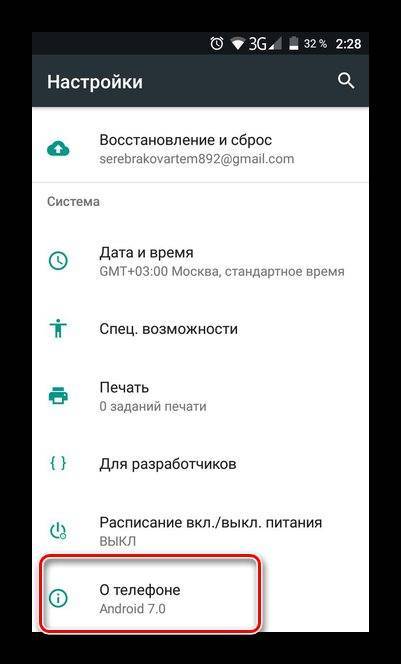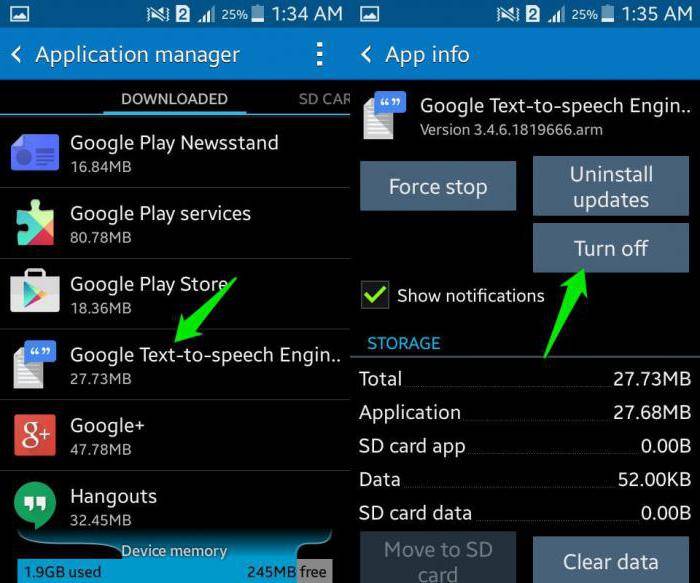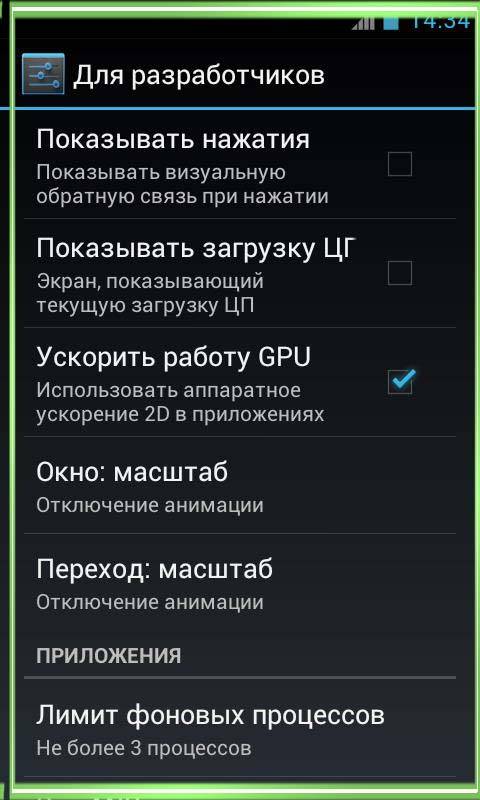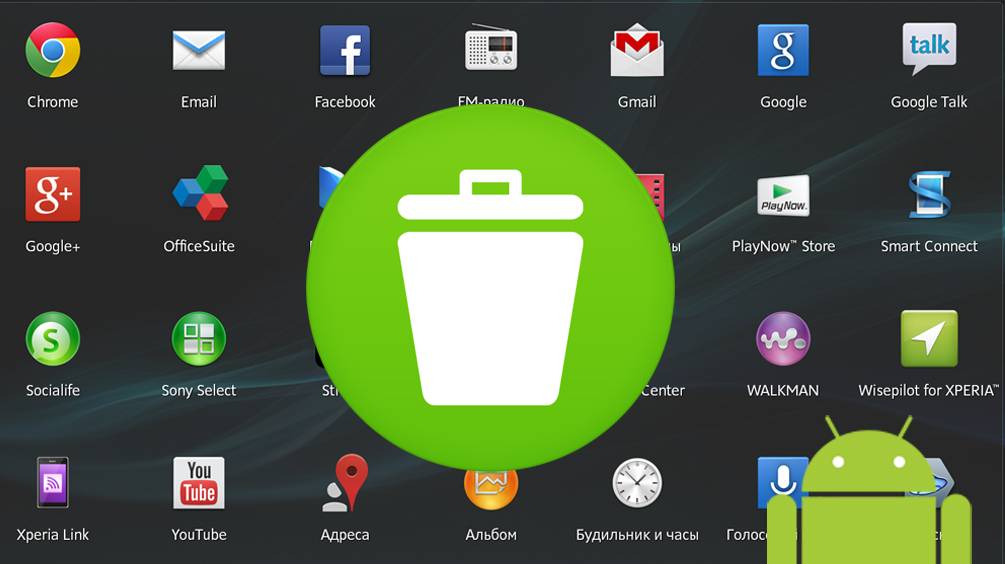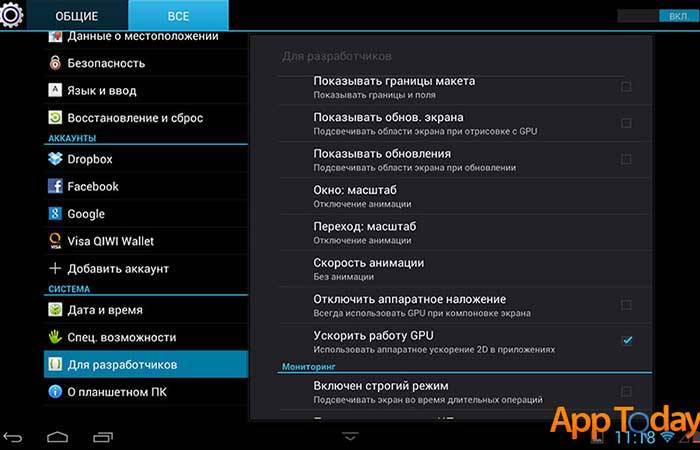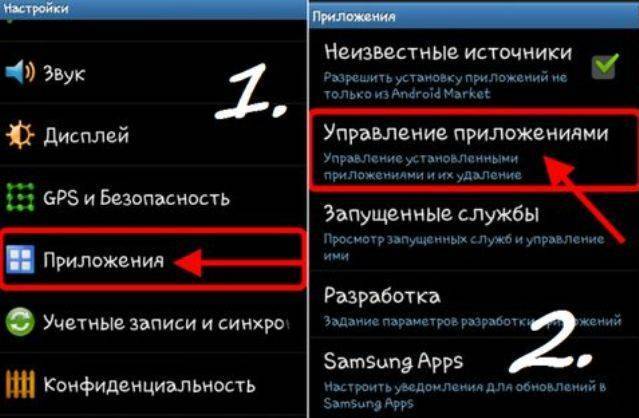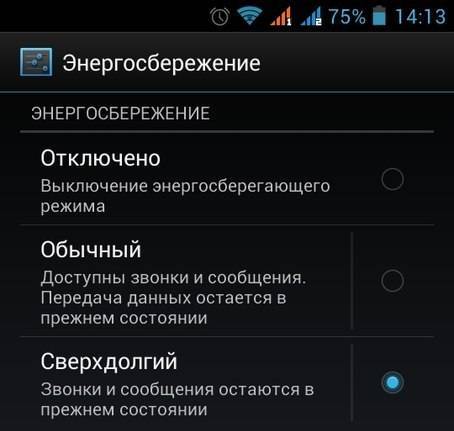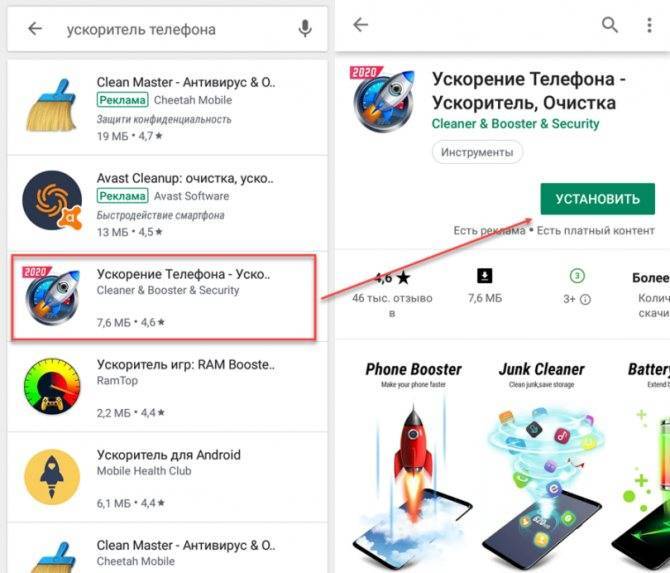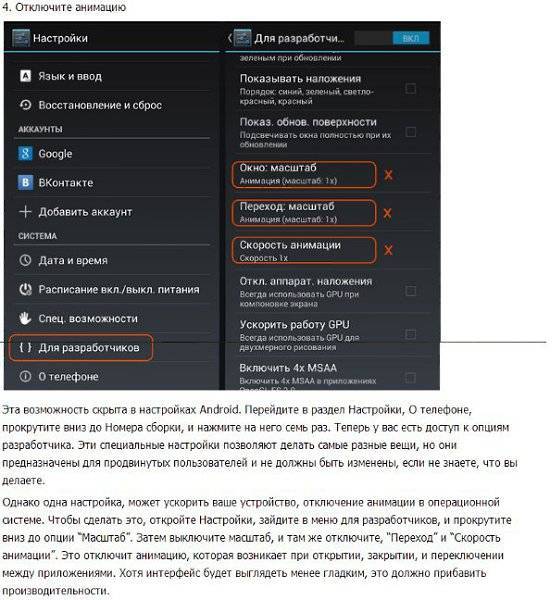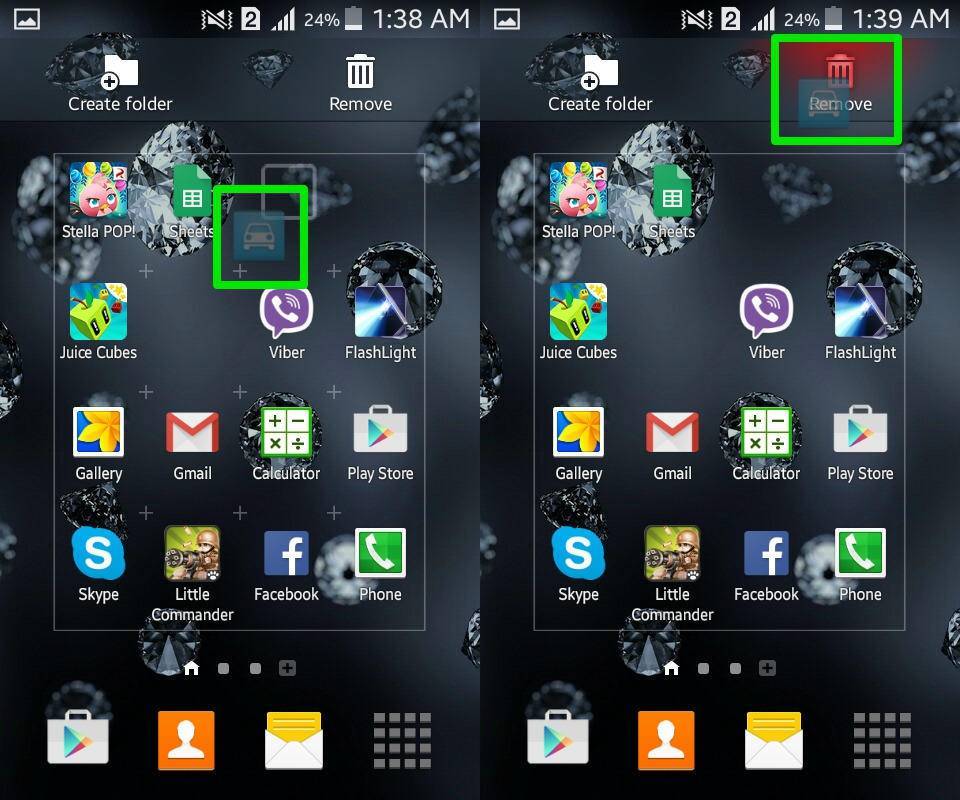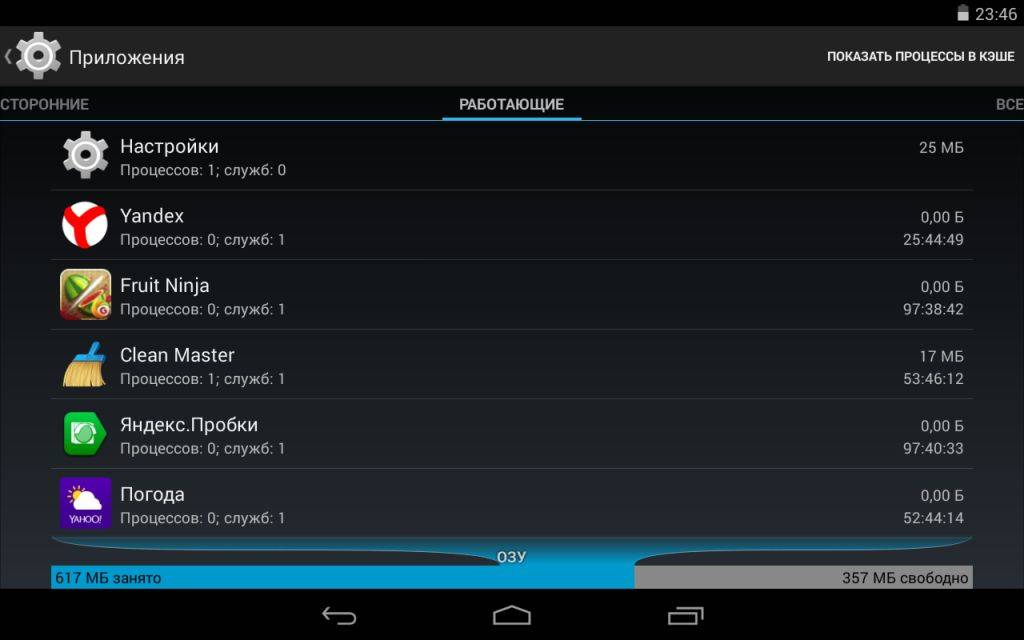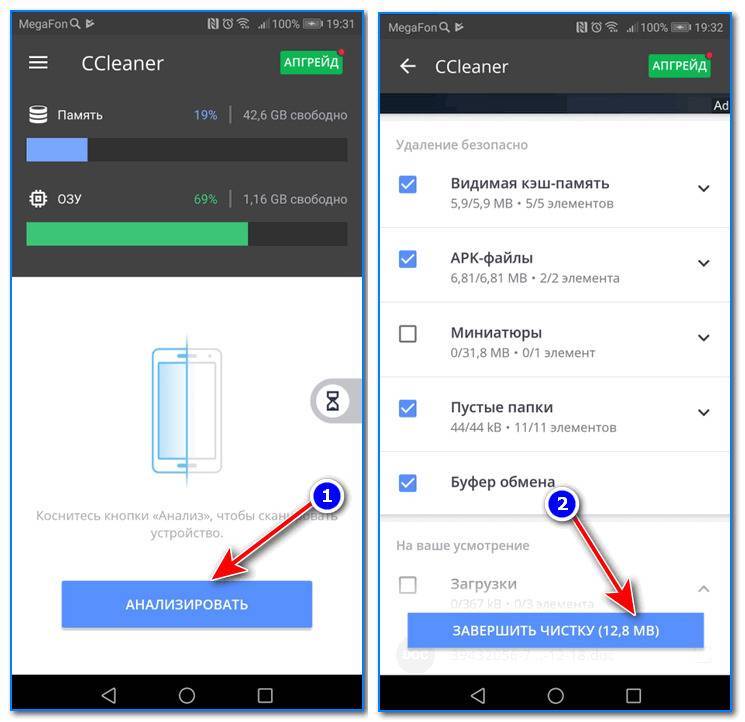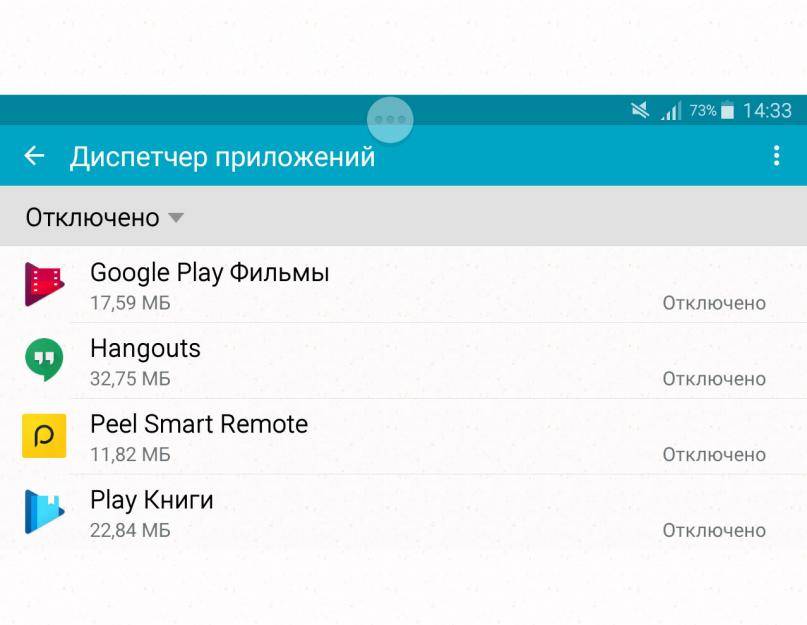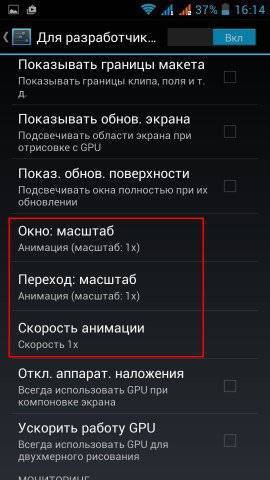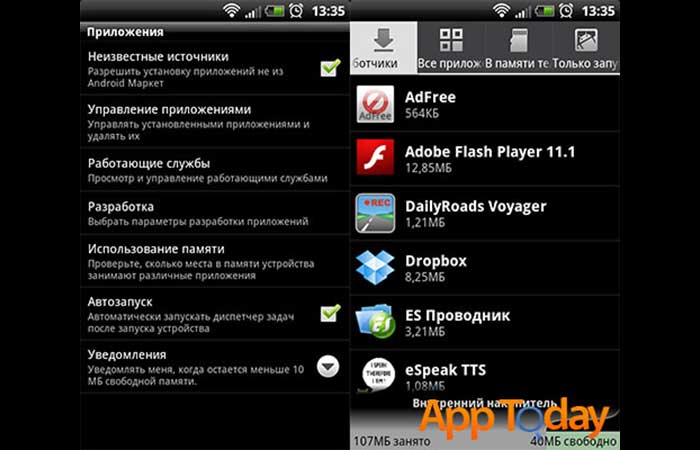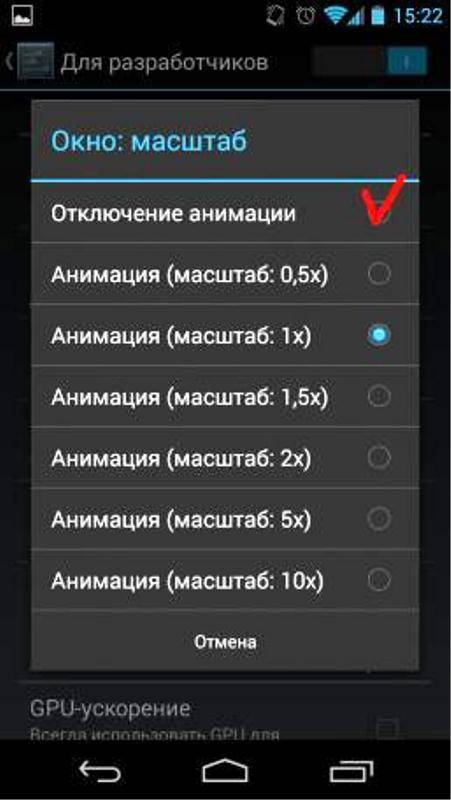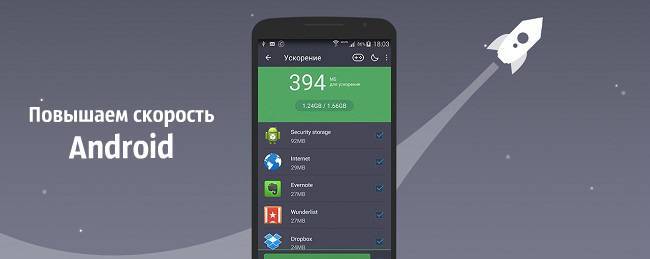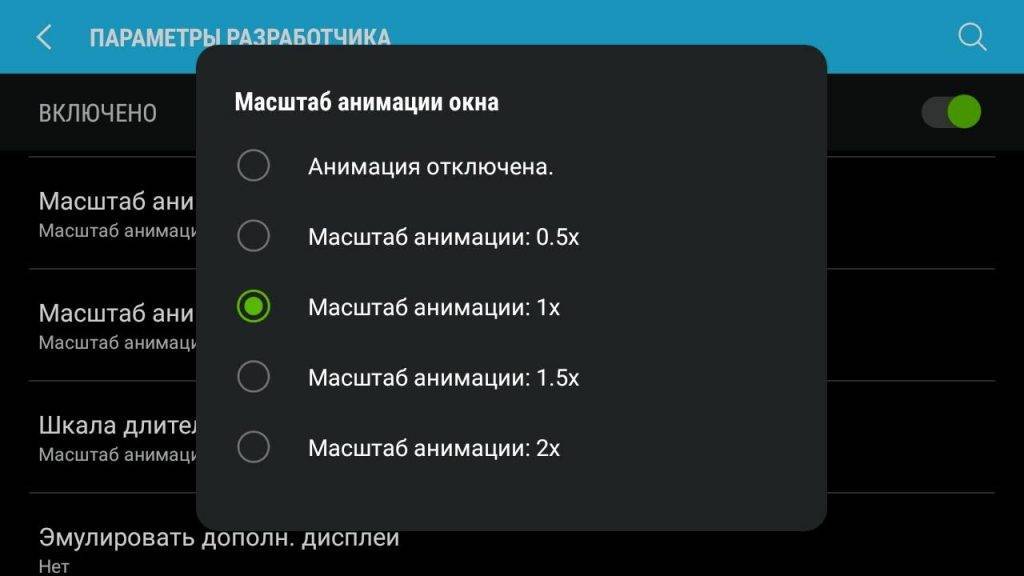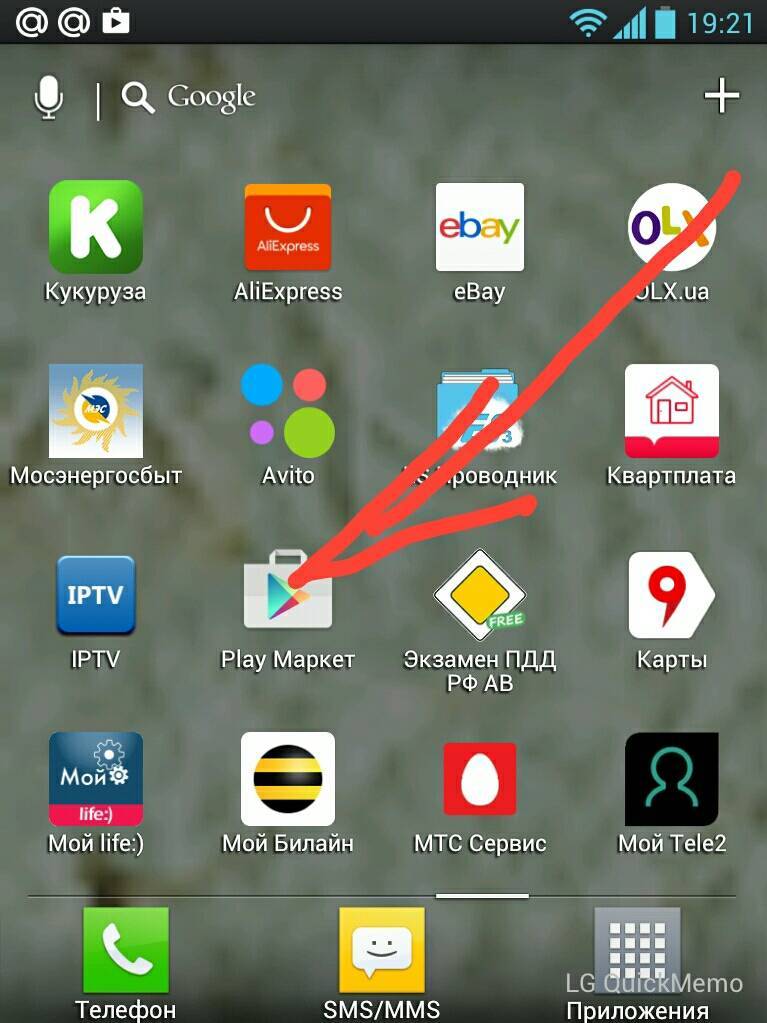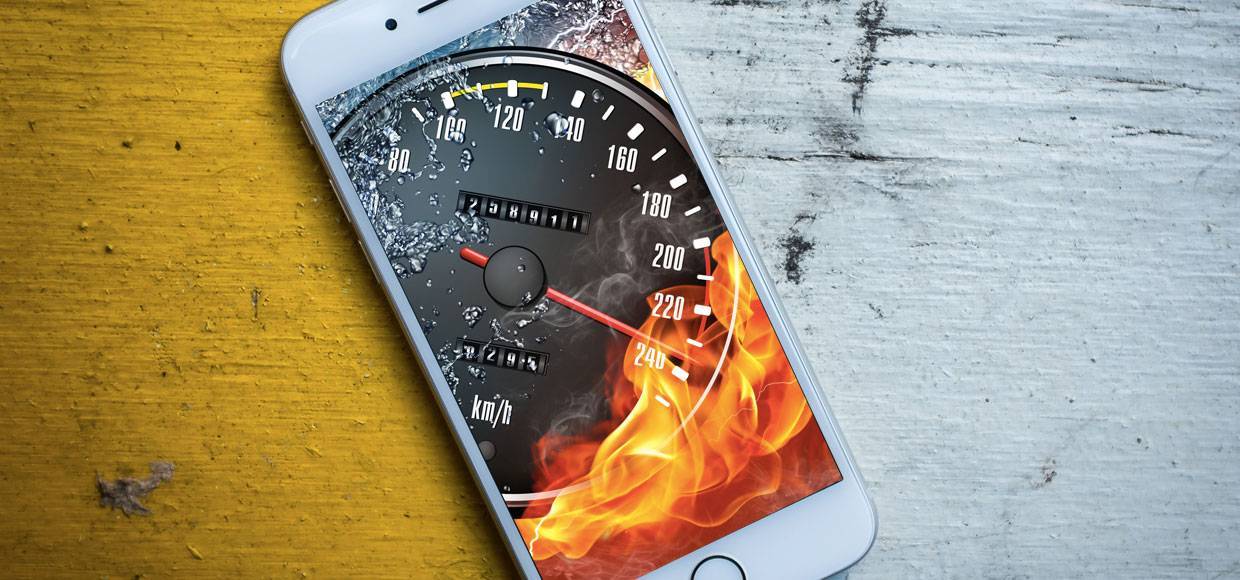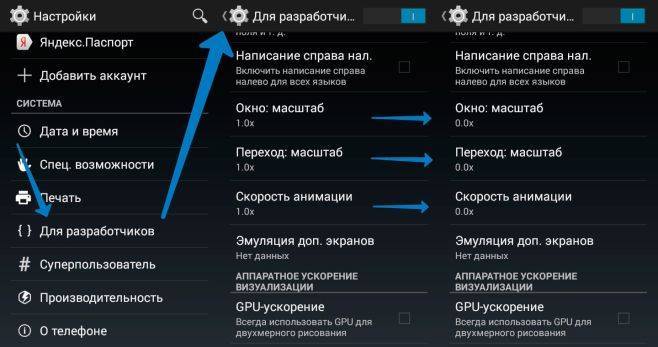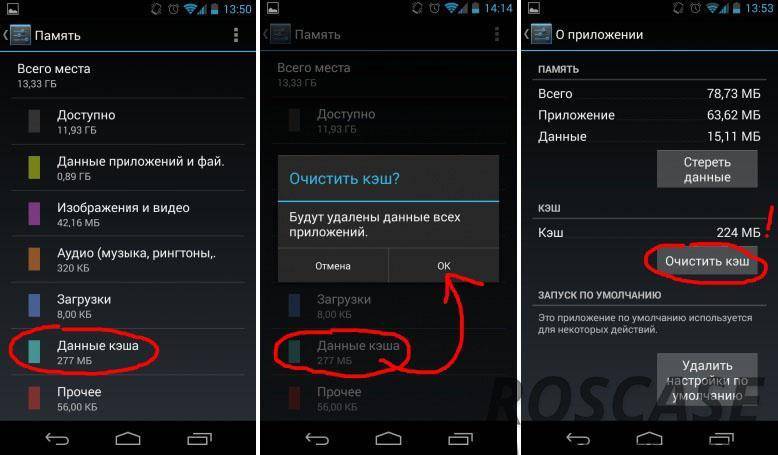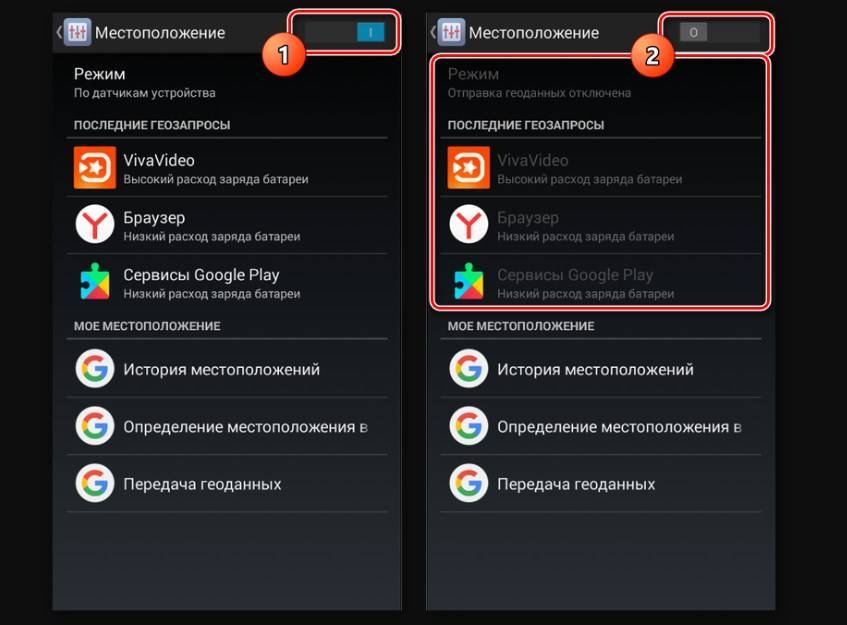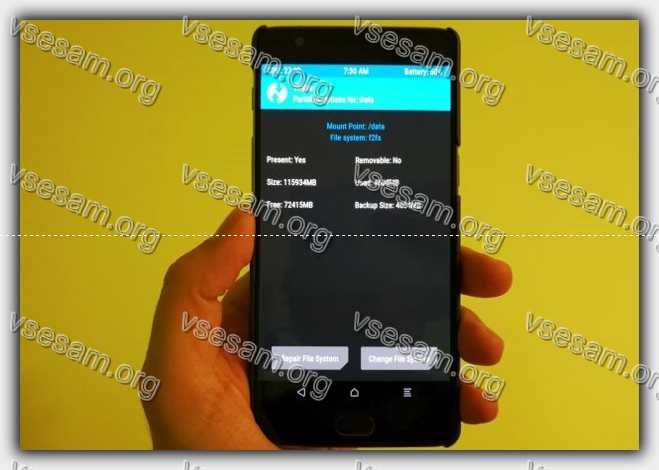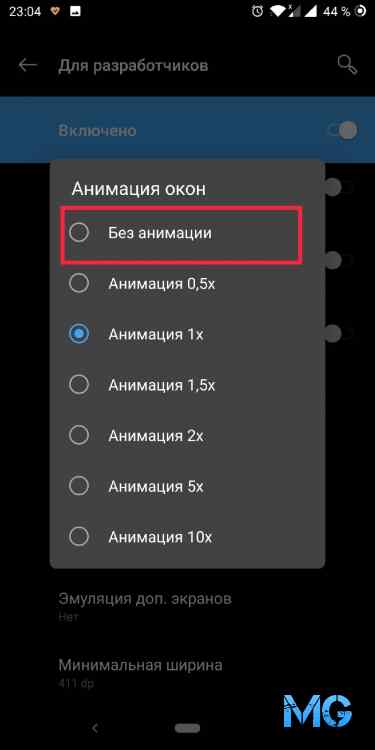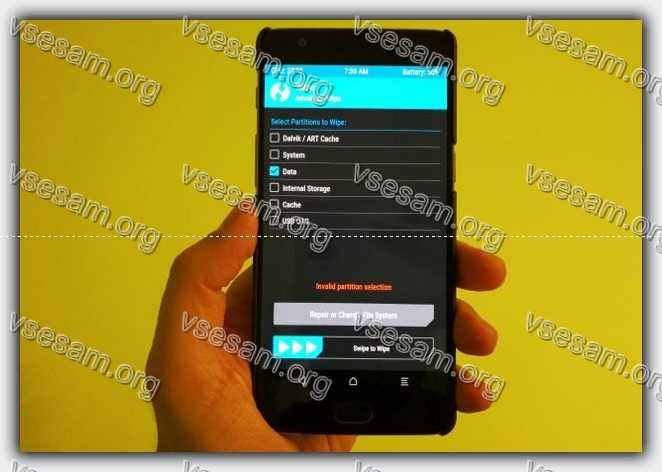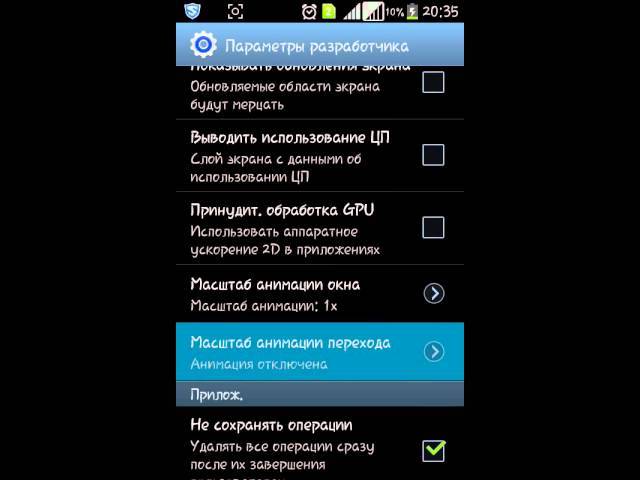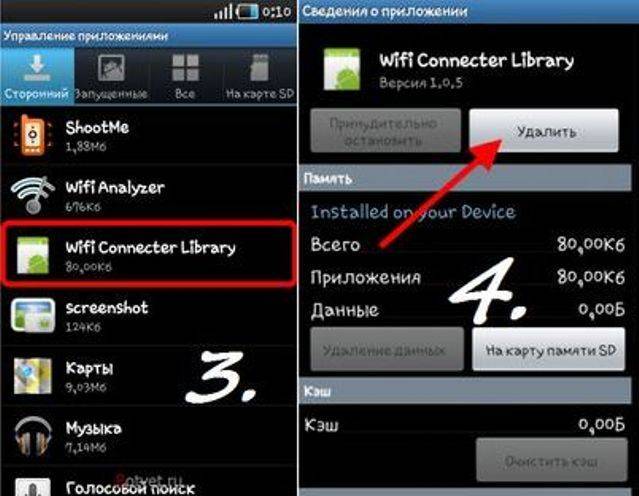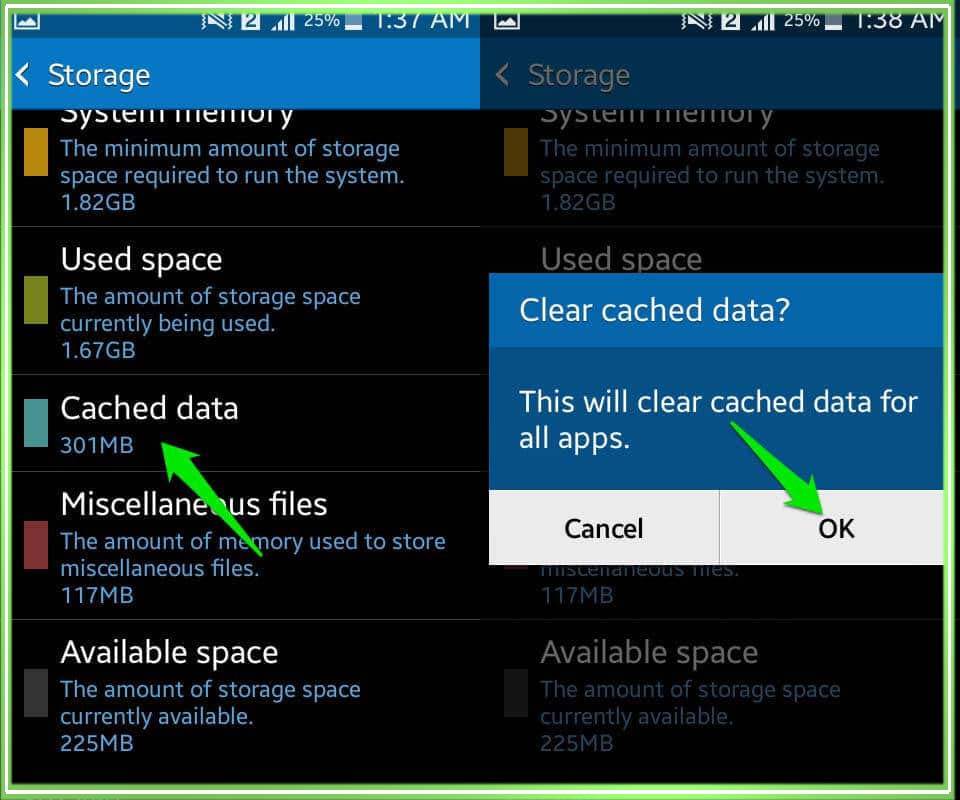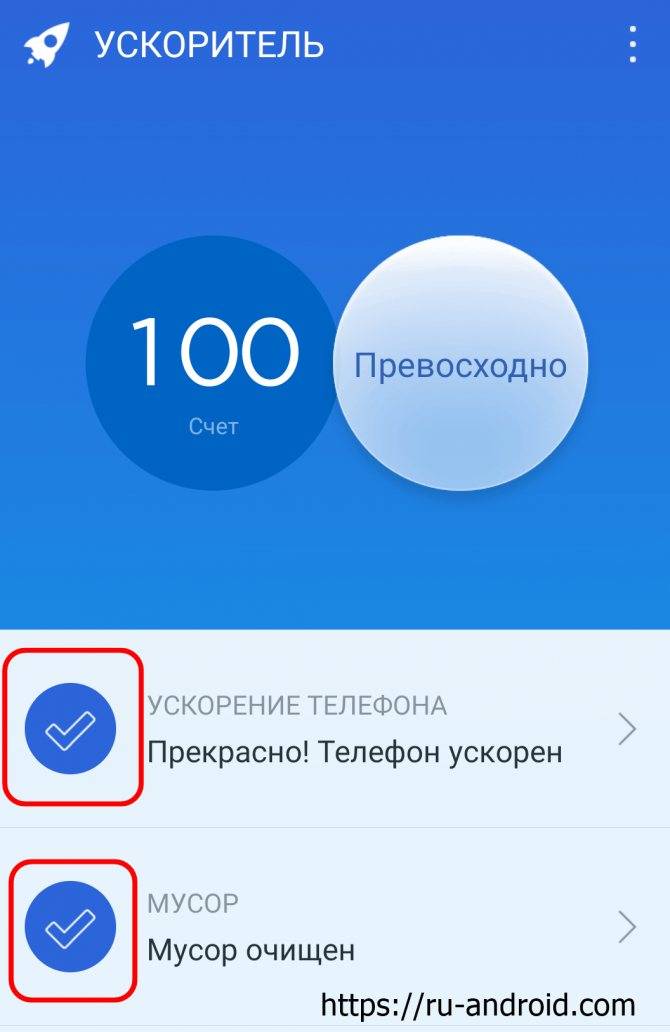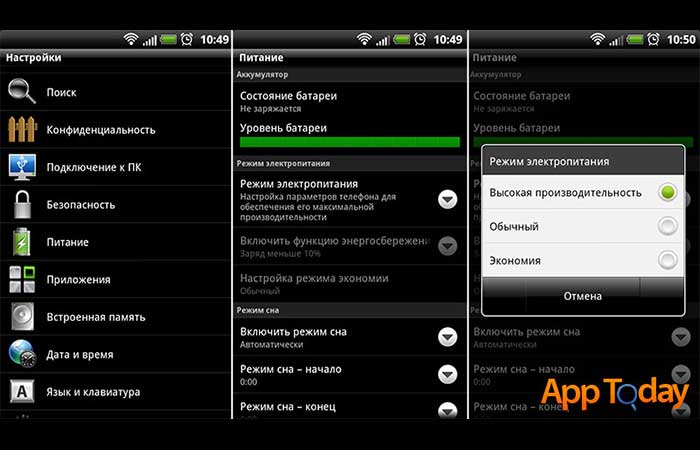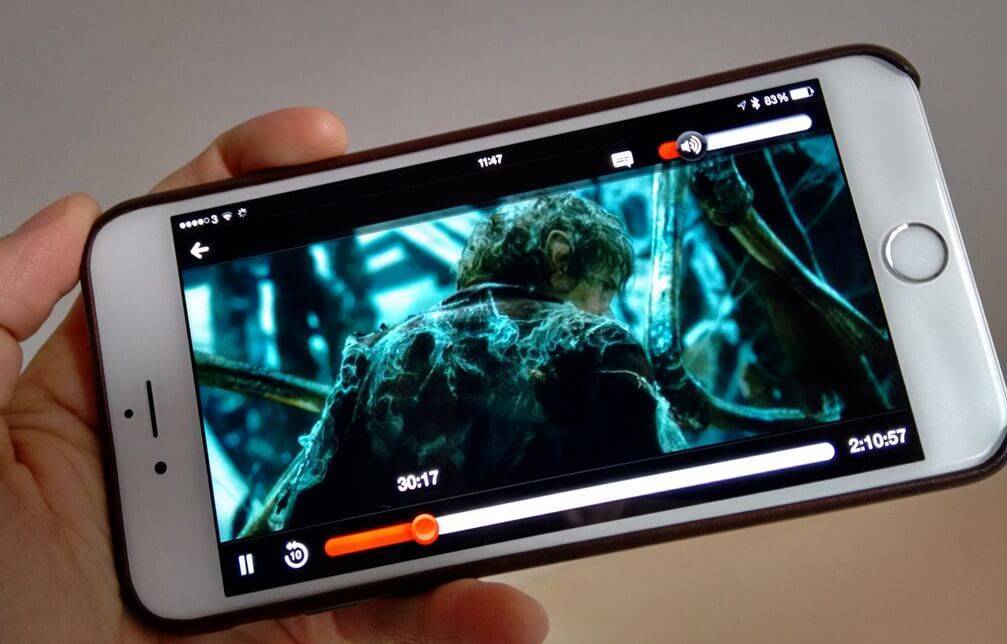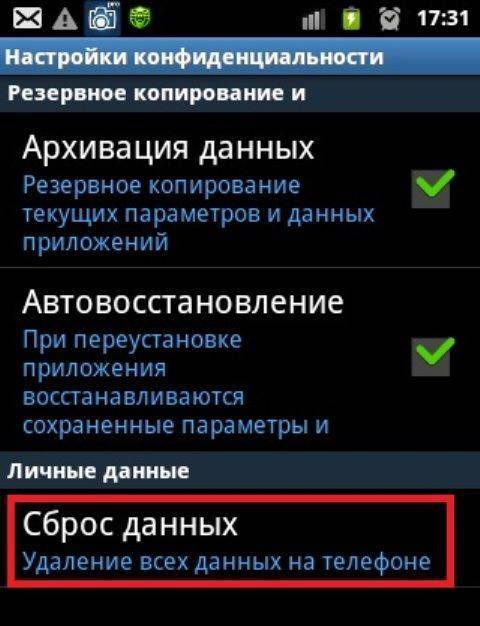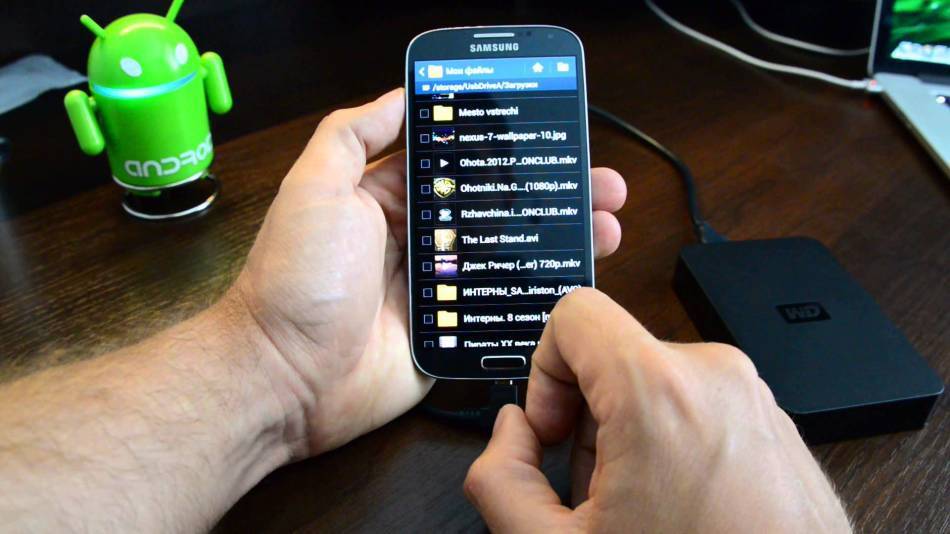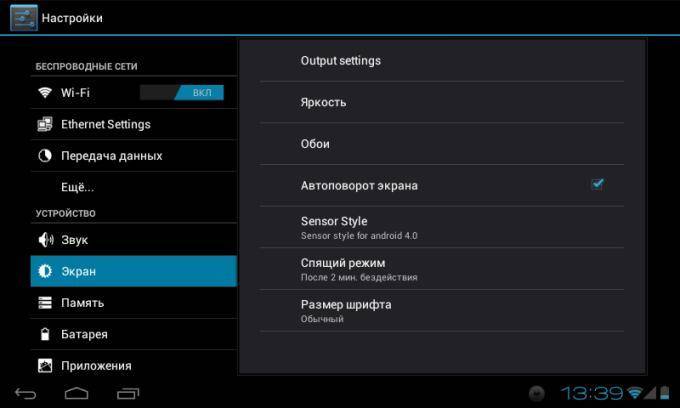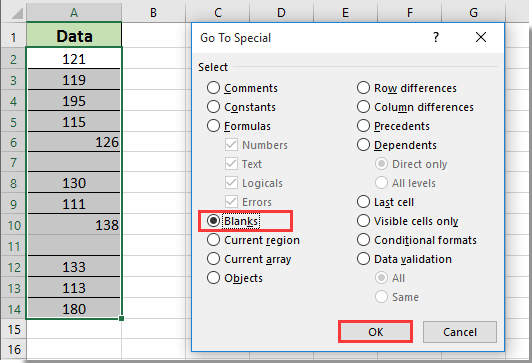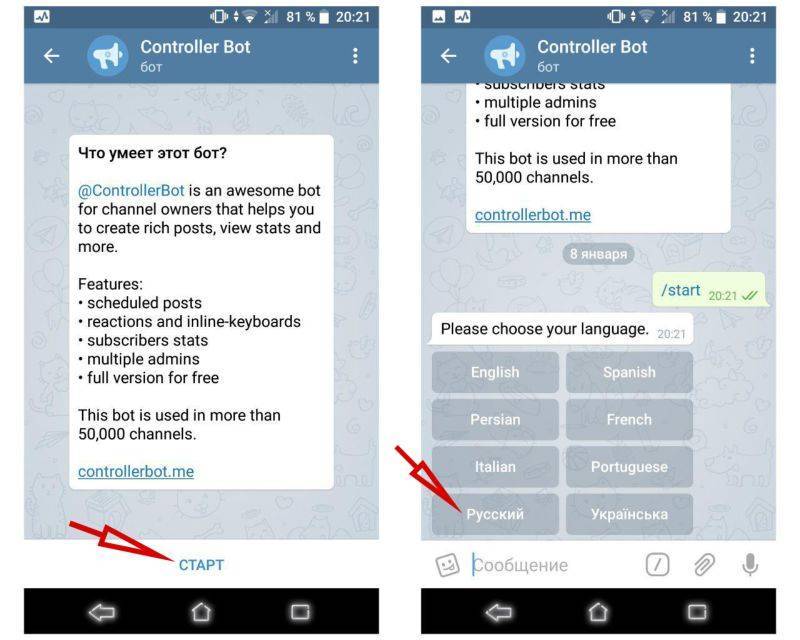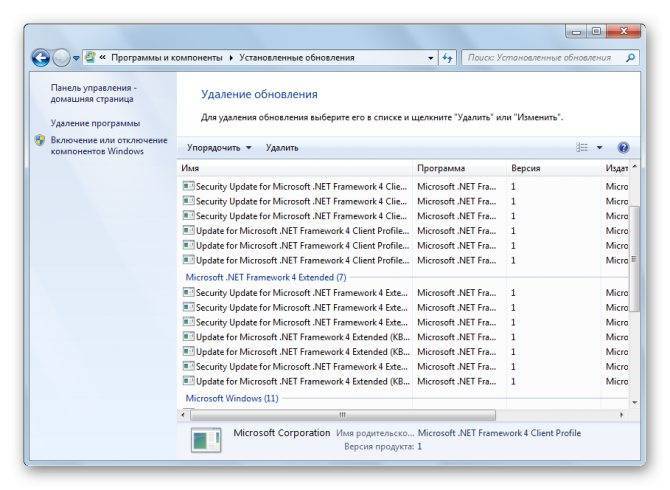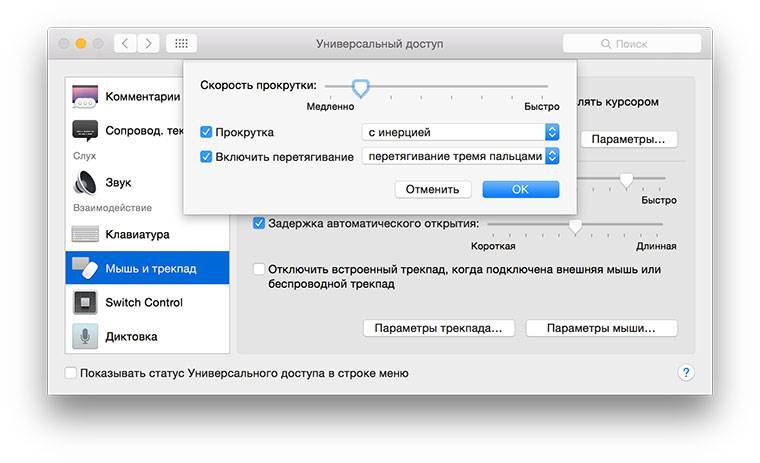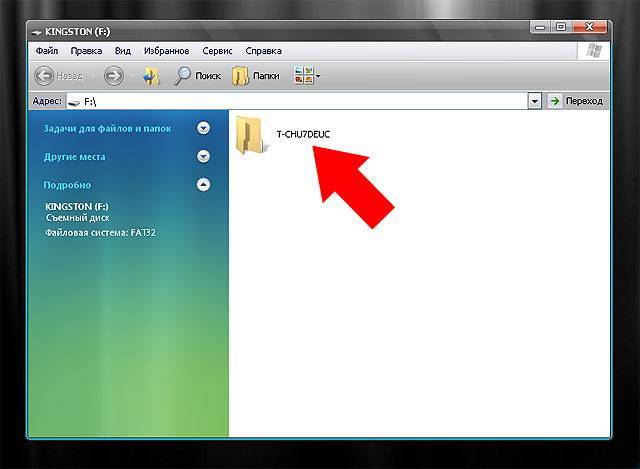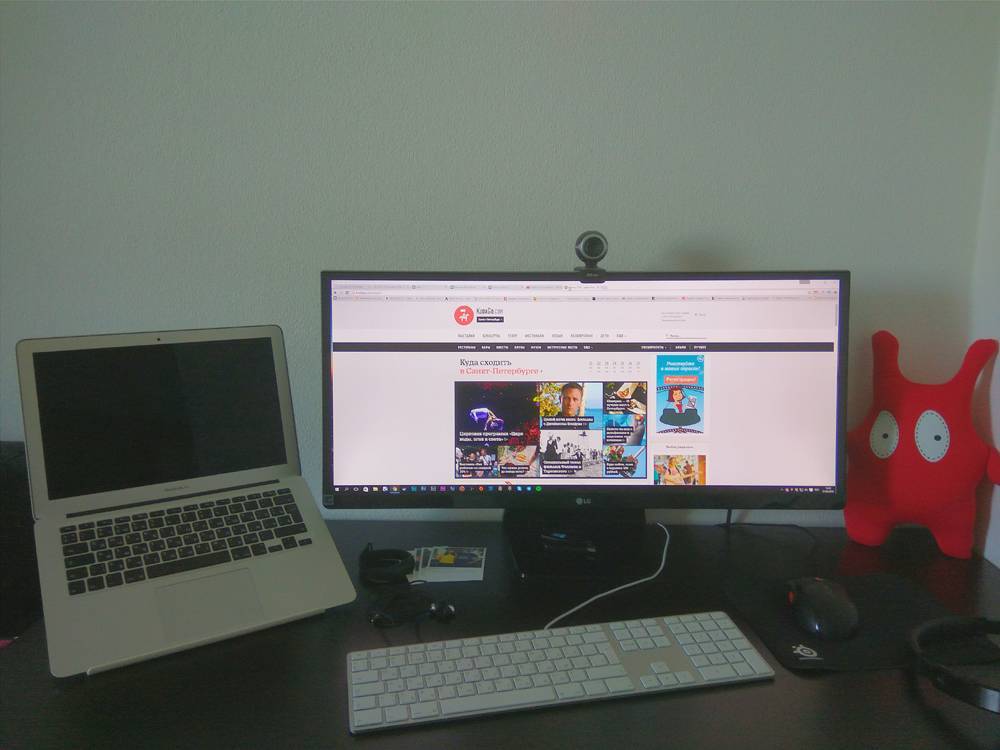Как ускорить Андроид через меню разработчика
Доступ к меню разработчика может отличаться в зависимости от используемой версии Андроид на вашем устройстве. В большинстве случаев зайти в него не составит особого труда. Обычно для этого предусматривается раздел “О телефоне” или что-то подобное.
В каких случаях нужно ускорять устройство
В этом меню нужно будет найти раздел «Версия Android или прошивки» и несколько раз кликнуть по нему, помня о том, что количество нажатий может отличаться в зависимости от гаджета. После того как режим будет активирован, вы увидите надпись, что стали разработчиком.
Открыв меню разработчика можно увидеть всевозможные скрытые функции. Начиная от доступов и заканчивая тонкой настройкой аппаратных узлов. Здесь у вас будет возможность оптимизировать работу центрального процессора, прошивки, параметры батареи, анимации, работы приложений и многое другое.
Вмешательство в работу системы становится необходимым тогда, когда снижается производительность устройства, что неминуемо отражается на качестве выполнения повседневных сценариев. И именно в таких случаях доводится прибегать к оптимизации.
Также ускорение устройств может потребоваться, если его параметры ниже, чем того требует приложение. Оптимизация позволит игре или программе работать быстрее, но это может негативно сказаться на других процессах, среди которых потребление ресурсов батареи.
Пошаговая инструкция ускорения через меню разработчика
Ниже разберем детально процесс ускорения устройства через меню разработчика на примере смартфона Мейзу.
Сам алгоритм подразумевает выполнение следующих действий:
- Сперва необходимо зайти в настройки и найти пункт “О телефоне”.
- После этого нужно нажать на версию прошивки 4-е раза (на разных поколениях Андроида количество нажатий разное).
- Далее будет активировать режим разработчика, где можно ускорять процессы работы более детально.
- В предыдущем меню, в разделе “Специальные возможности” отобразится новая опция “Для разработчиков”. В этой вкладке вы сможете увидеть множество различных пунктов ускорения графики, анимации и самого процессора.
Перейдем к самой оптимизации. Например, если отключить анимацию окон, это заметно ускорит переходы. Для игр можно принудительно включить рендеринг GPU – в этом случае устройство будет использовать свой графический процессор, а не программную обработку.
Плюс ко всему, в зависимости от версии ОС можно поменять тип сглаживания, что сделает картинку более привлекательной. Также стоит учитывать и тот факт, что вмешательство в систему может иметь определенные последствия.
Если некорректно выставить те или иные параметры, телефон может просто перестать нормально функционировать. Поэтому всегда нужно хотя бы приблизительно понимать возможности конкретного гаджета.
Избавляемся от лишних приложений

Посмотреть все 1 фото
Частая причина тормозов на смартфоне или планшете – куча установленных приложений, многие из которых, возможно, не используются. Как и в случае с программами на ПК, обилие приложений на Андроиде явно не способствует увеличению скорости системы.
Самое элементарное, с чего можно начать – прошерстить список всех установленных приложений на своем гаджете и удалить неиспользуемые, чтобы освободить немного памяти. Главное, удалять их полностью, а не просто ярлык с главного экрана.
Удаляем ненужные файлы, чтобы ускорить Андроид

Следующее, на что следует обратить внимание – это различного рода файлы. Как и приложения, музыка, фото и видео могут занимать немалый объем памяти на Android и даже больше, если видео записано в разрешении 4K, а на устройстве хранится целая музыкальная библиотека
Чтобы ускорить Android, а заодно и освободить место, нужно пройтись по всем файлам и отобрать те, которые не жалко удалить. Либо перенести их на компьютер, где всегда на порядок больше места.
Удаляем виджеты
Виджеты – приятная особенность на Android, но они отнимают больше ресурсов, чем отображение ярлыков в обычном виде.
Тем, кто пользуется несколькими главными экранами, следует убрать малоиспользуемые или те, без которых можно обойтись. Это поспособствует уменьшению нагрузки на систему и увеличению производительности.
Увеличиваем объем свободного ОЗУ при помощи диспетчера приложений
В случае недостатка оперативной памяти система автоматически завершит работу приложений, однако пользователь может самостоятельно вмешаться в фоновые процессы. Для начала можно просто открыть недавно установленные приложения и удалить все неиспользуемые.
После чего идем в «Настройки», открываем раздел «Приложения», переходим на вкладку «Работающие».
Не все приложения, использующие ОЗУ или кэш вредны, ведь они таким образом уменьшают время загрузки во время последующих запусков.
Тем не менее, пользователь может увеличить объем постоянной или оперативной памяти, полностью удалив или, соответственно, остановив приложение. И хотя на Android есть встроенный диспетчер приложений, можно также скачать отдельное ПО для отслеживания приложений с Google Play, например, Advanced Task Killer. А вот надо ли это делать, читайте в обзоре «Как очистить оперативную память на Андроиде«.
Перезагружаем устройство

Да, это самый примитивный вариант решения системных неполадок на многих устройствах, но иногда он работает. Старая добрая перезагрузка обычно выручает, по крайней мере, на некоторое время. Если вскоре проблема возвращается, значит, нужно принять более серьезные меры.
Сбрасываем настройки до заводских
Если все остальные варианты не помогли, можно попробовать откатить настройки гаджета до заводских (при этом все данные удаляются). Пусть решение и не идеальное, но, возможно, полная очистка – это то, что как раз нужно медленному устройству, если другие способы уже безрезультатно опробованы. После этого надо будет по новой загружать и устанавливать все любимые приложения. Но самое главное – перед сбросом настроек не забыть создать резервную копию всех данных, чтобы не потерять свои драгоценные файлы.
Ускорение загрузки веб-страниц в Google Chrome
Упрощенный режим в Google Chrome позволяет загружать веб-страницы в заранее сжатом виде, что позволяет сэкономить мобильный трафик и ускорить их загрузку. Google Chrome может сам предложить вам использовать упрощенный режим. Если этого не произошло, сделайте следующее:
Шаг 1. Откройте Google Chrome и нажмите на три точки в правом верхнем углу.

Шаг 2. Выберите пункт «Настройки».
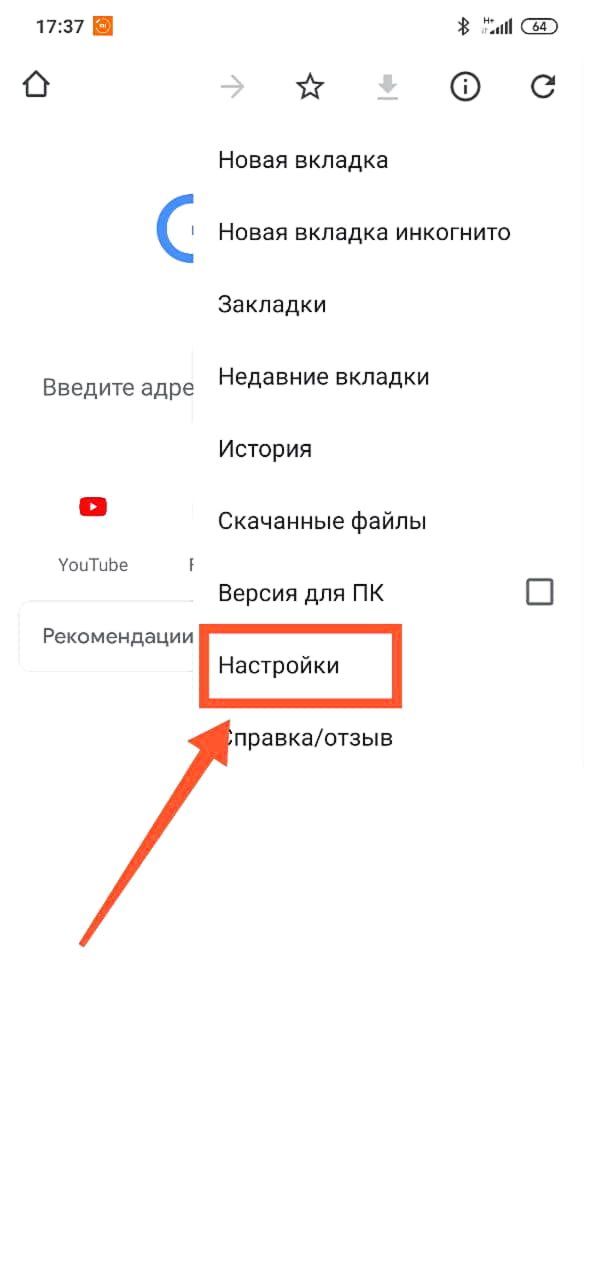
Шаг 3. Откройте раздел «Упрощенный режим».
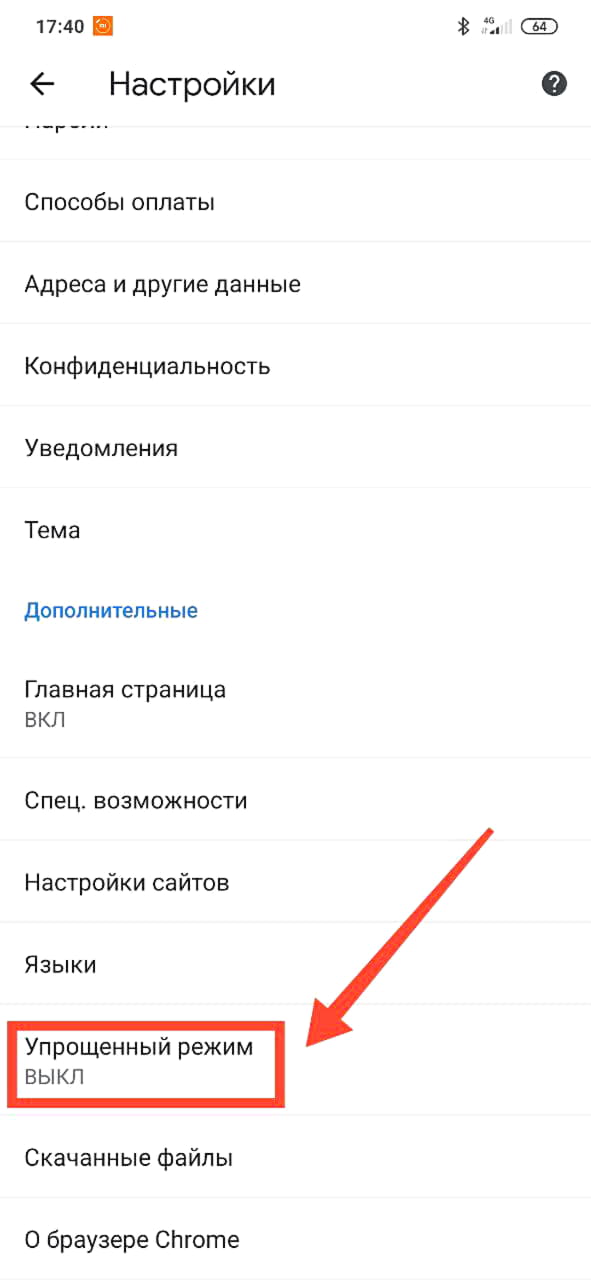
Шаг 4. Переведите переключатель в положение «Включено».
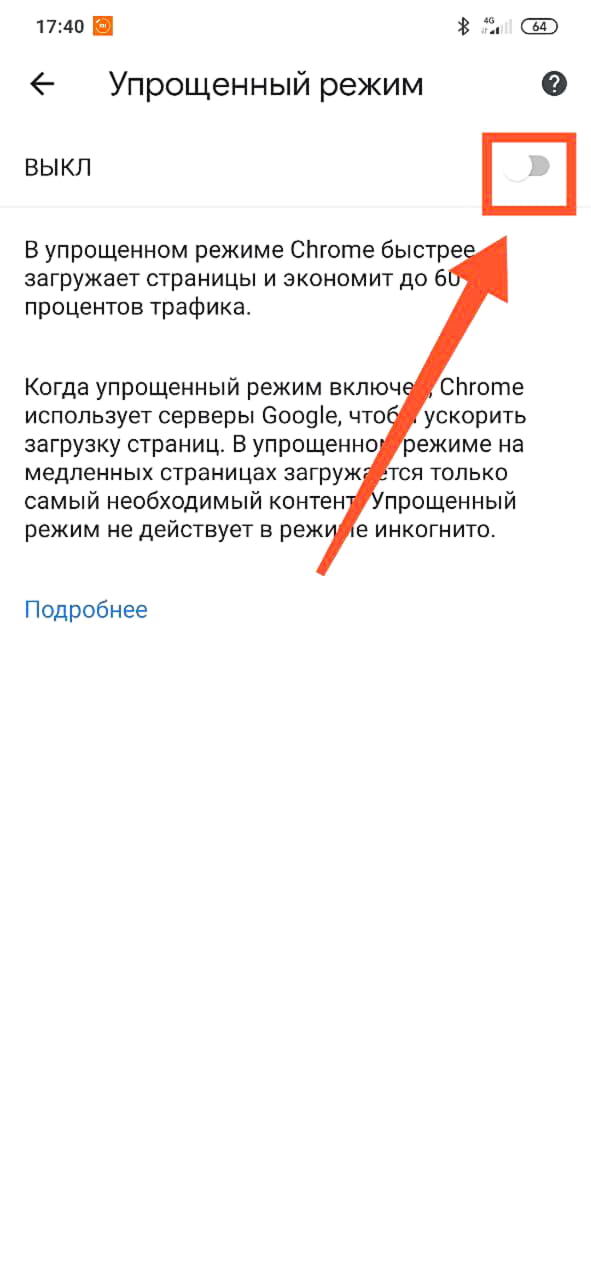
Шаг 5. В последствии здесь будет отображаться информация в графическом и текстовом виде о сэкономленном трафике. Выглядеть это будет примерно так:
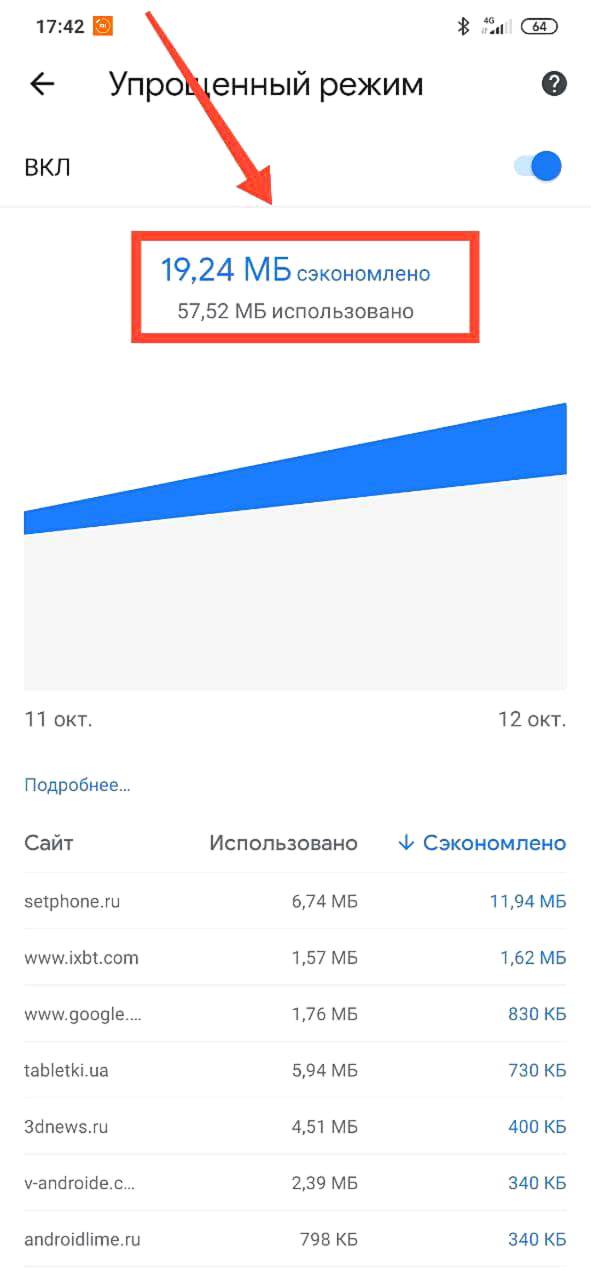
Подобным функционалом обладает и программа Opera Max – если верить разработчикам, ее использование позволяет сжимать трафик до 50-60%.
Сохраняйте в памяти часто используемые приложения
Многие пользователи Android склонны закрывать приложения, как только перестают их использовать. Это действие позволяет освободить дополнительные мегабайты оперативной памяти, но, как правило, на современных устройствах Android с большим объемом оперативной памяти это не имеет большого значения для скорости работы.
Гораздо лучшее решение – сохранить в памяти приложения, которые мы используем чаще всего. Каждый раз, когда вы открываете их, они будут готовы к работе в мгновение ока, потому что оперативная память быстрее, чем основная память смартфона. Если они постоянно закрыты, после каждого запуска они будут перезагружаться, что, в зависимости от конкретной программы и смартфона, может занять от нескольких до нескольких десятков секунд.
Это решение позволяет комфортно работать со многими приложениями. В прошлом в некоторых случаях это приводило к увеличению потребления энергии. Особенно, когда используемые программы не давали смартфону перейти в режим «глубокого сна». Однако, в более новых версиях Android такие случаи редки.
Как проверить скорость интернета мобильного телефона тест
Для того, чтобы проверить текущую скорость интернет подключения на смартфоне, который работает под управлением операционной системы Андроид, необходимо скачать одно из специальных приложений. Самым популярным является SpeedTest от компании Ookla.
Чтобы запустить тест скорости мобильного интернета, нужно:
- Установить программу SpeedTest на свой телефон
- Активировать мобильную передачу данных из шторки быстрого доступа
- Отключить WiFi соединение
- После этого запускаем программу
- И даем ей разрешение на определение местоположения. Это нужно, чтобы она могла выбрать наиболее близкий к вам сервер для проверки скорости скачивания и загрузки файлов
- Теперь можно нажать на кнопку «Начать», чтобы запустить проверку
- По ее результатам вы увидите актуальную входящую и исходящую скорость
- Все последние замеры будут отображаться в меню «Результаты»
Удалить все приложения, которые вы не используете
Вы знаете, какие я имею в виду. Мы все скачиваем приложения по прихоти, запускаем их раз или два, а потом забываем, что они даже есть. Они лежат в папке приложения, считают дни и строят планы замедлить ваш телефон, используя ресурсы, такие как циклы процессора для фоновых служб, занимая блоки памяти и фрагментируя хранилище вашего смартфона, и, как правило, только занимают место.
Чтобы удалить приложение, которое вы уже не используете, нужно перейти в настройки смартфона и найти там «менеджер приложений». Инженера, которые сделали ваш телефон, возможно, захоронили этот пункт в другом разделе (привет, Samsung!). Но попытайся найти что-то аналогичное, уверен найдете.
После открытия вы увидите список приложений, установленных на телефоне с различными вариантами сортировки. Когда вы найдете приложение, которое нужно удалить, нажмите на список, откроется информационный экран приложения. В верхней части вы увидите кнопку «Удалить». Нажмите. Бум. Бам. Прощай ненужное приложение.
Тут будьте решительным. Ведь вы всегда можете снова скачать приложение из Play Маркета, если решите, что оно вам действительно нужно, а все данные приложения бекапятся на Google Диск.
Что такое оптимизация смартфона на андроид и для чего она нужна
Оптимизация на андроиде — системный процесс, который запускается автоматически. Благодаря ему удаляются ненужные данные, восстанавливается контакт между связанными файлами, проверяется, целесообразно ли тратить ресурсы системы на отдельные приложения. После оптимизации освобождается память, программы начинают работать быстрее и корректно.
Оптимизация значительно улучшает производительность устройств
Обратите внимание! Некоторые приложения, например, антивирусы, инициируют оптимизацию при каждом запуске телефона или с определенной периодичностью. В целом на Android оптимизация приложений полезна, отключать ее не стоит
Однако порой происходят внутренние сбои в системе, и она запускается невовремя. Это особенно неудобно, когда нужно срочно воспользоваться смартфоном. Иногда она продолжается бесконечно, устройство зависает, выдает ошибки. Приходится вытаскивать батарею, перезагружать телефон. При этом на Android оптимизацию нельзя отключать, устанавливая кастомные прошивки с такой функцией. Обычно они лишь усугубляют ситуацию
В целом на Android оптимизация приложений полезна, отключать ее не стоит. Однако порой происходят внутренние сбои в системе, и она запускается невовремя. Это особенно неудобно, когда нужно срочно воспользоваться смартфоном. Иногда она продолжается бесконечно, устройство зависает, выдает ошибки. Приходится вытаскивать батарею, перезагружать телефон. При этом на Android оптимизацию нельзя отключать, устанавливая кастомные прошивки с такой функцией. Обычно они лишь усугубляют ситуацию.
Поддержание адекватного резерва свободной памяти
Каждому смартфону для эффективной работы требуется не менее нескольких сотен мегабайт свободной памяти. Чтобы он хорошо служил нам, стоит оставить хотя бы немного свободного места, чтобы у него было место для действий. Самый простой способ сделать это – избавиться от ненужных данных.
Приложения – не единственный фактор, который может загромождать внутреннюю память. Почти у всех нас на смартфонах есть гигабайты мусора, который принимает различные формы. Стоит проверить папку с загруженными файлами, так как в ней могут быть ненужные документы, установочные файлы и другие данные.
Удаление приложений
Путем удаления установленных программ можно высвободить встроенную память, что положительно скажется на производительности мобильной техники. Для выполнения данной процедуры необходимо зайти в раздел с настройками и открыть вкладку «Все приложения».
После этого на экране появится список, содержащий все установленные программы, в том числе и те, что были загружены производителем по умолчанию. Пользователи могут:
- отключить программу;
- удалить обновления;
- удалить программу.
Каждое из описанных действий приводит к высвобождению встроенной памяти. Однако часть предустановленных приложений удалить нельзя. В этом случае следует отключить продукт. Также не рекомендуется удалять системные приложения, что может негативно сказаться на работе мобильной техники.
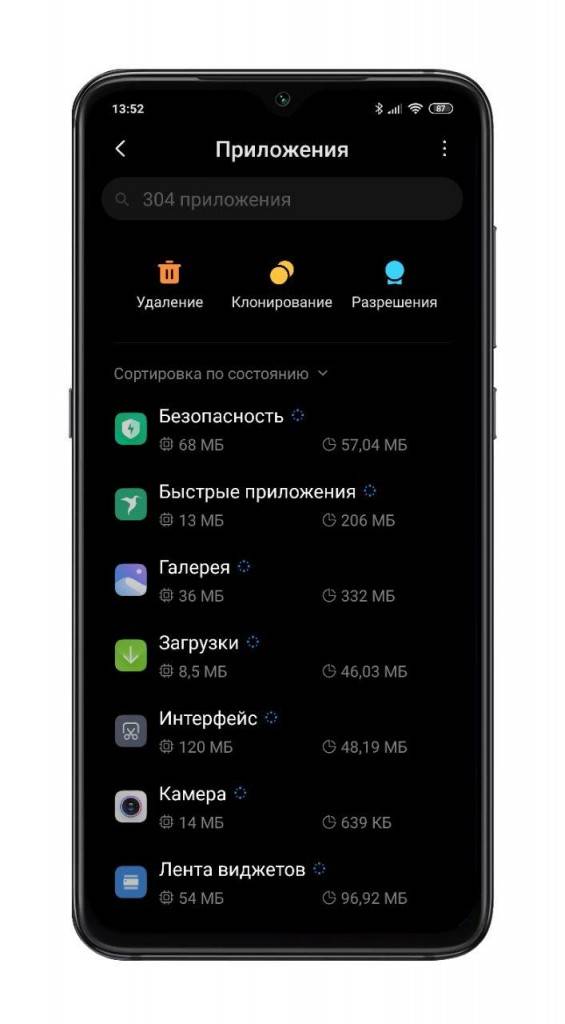
Обновите Андроид до актуальной версии
Если телефон стал тормозить и вы не знаете, как его ускорить, то первым делом нужно обновить систему. Это актуально для всех моделей Самсунг, Хонор, Xiaomi, Huawei и техники других производителей. Как правило, в новой версии Android улучшается оптимизация системы и устраняются старые баги, что повышает быстродействие и дает прирост производительности. Но перед обновлением рекомендуется сделать бэкап данных.
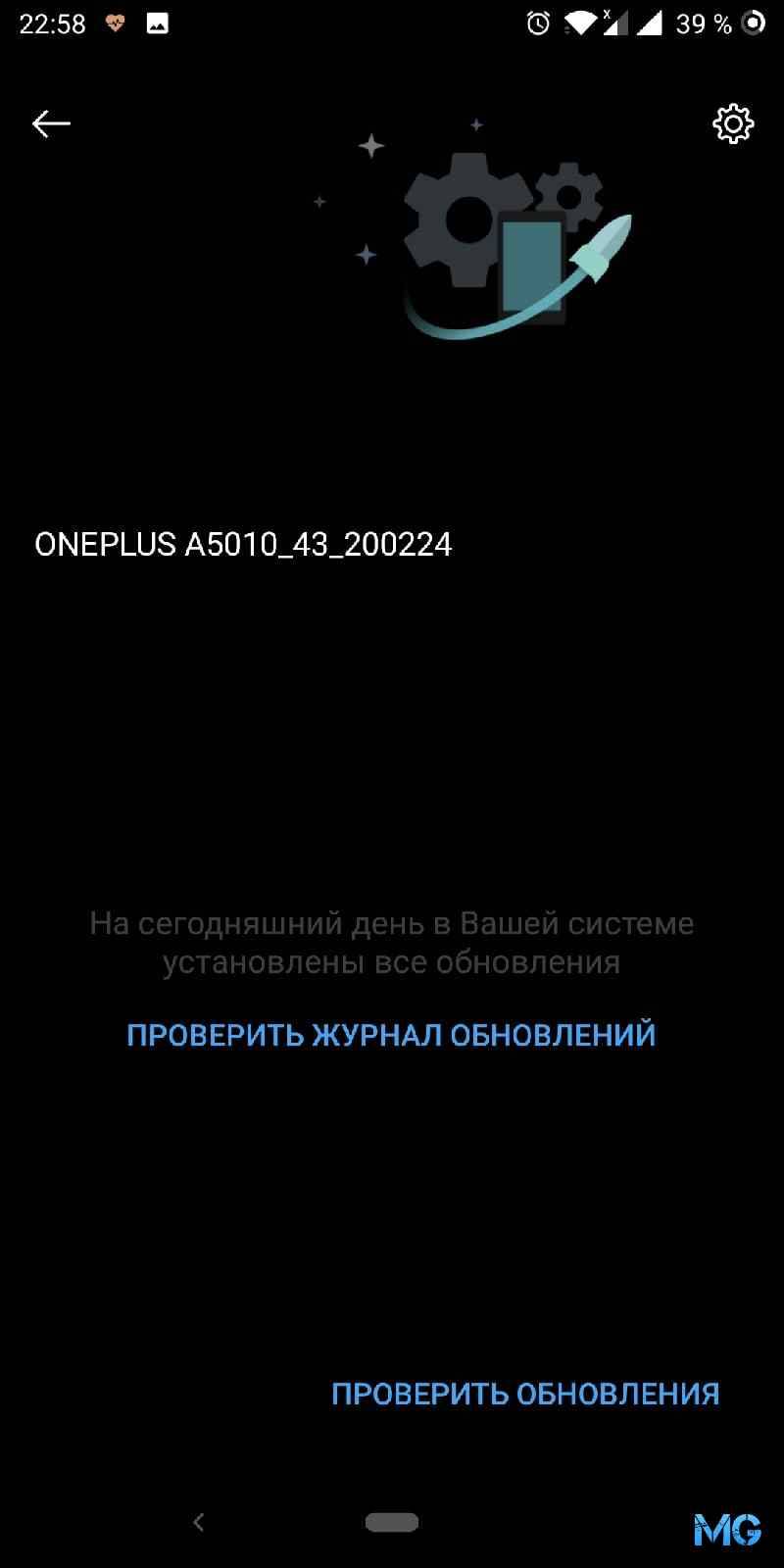
Если что-то пойдет не так, то вы сможете вернуться к прежней версии. Но если смартфон слишком старый, то на него уже не будут выходить обновления. В таком случае остается надеяться только на фан-сообщество, которое порой создает неплохие кастомные прошивки.
Если ничего не помогло, сбросьте настройки
Поверьте мне: я ненавижу перенастраивать устройство так же сильно, как вы. Это занимает часы, чтобы вернуть все в исходное состояние, и по любому, что-то потеряется.
Сброс настроек на заводские приводит к тому, что все стирается, и телефон возвращается в то же состояние, в котором он был, когда вы только открыли его коробку. Обновления прошивки останутся на месте, но такие вещи, как ваши текстовые сообщения и другие данные, не находящиеся в облаке, пропадут навсегда. Но иногда, новый старт — единственный выход.
Вы найдете кнопку сброса и очистки телефона в настройках устройства. Ищите слова, такие как восстановление и сброс или конфиденциальность. После того как вы нашли такую запись, нажмите на нее.
После того как загрузиться Android, смартфон снова будет хорошим и быстрым.
Как повысить скорость интернета на Андроиде
Очистить кэш приложений
Если с тарифом, сетью и балансом сим-карты всё в порядке, следует искать причины низкого качества связи в телефоне. А первым делом стоит задуматься о перегрузке оперативной памяти. Чтобы увеличить скорость интернета на Андроиде, стоит почистить кэш.
Для этого понадобится:
- зайти в настройки устройства;
- переключиться на раздел «приложения»;
- найти в перечне доступных действий очистку.
Если подобная функция отсутствует, придётся чистить кэш каждой установленной программы отдельно или скачать и установить специальную утилиту, помогающую удалять ненужные файлы.
Удаляем приложения, потребляющие трафик
Следующим шагом станет удаление ненужных виджетов, работающих в фоновом режиме и потребляющих часть имеющегося трафика. Обычно они используют сеть для обновлений, передачи данных на сервер или получения и обновления информации (если речь ведётся о погоде, новостях и других подобных сведениях).
Настройка мобильной сети
Иногда ускорить скорость интернета на Андроиде можно с помощью изменения параметров работы мобильной сети. Для этого достаточно посетить одноимённый раздел и разрешить устройству переключаться с 3G на 2G. В результате соединение станет стабильнее, а неожиданных прерываний в загрузке больше не будет, поскольку гаджет подключится к наиболее стабильной и надёжной сети, обеспечивающей наилучшее качество работы.
Используем приложение Internet Booster
Для оптимизации работы смартфона рекомендуется использовать сторонние программы, изменяющие некоторые настройки для повышения пропускной способности девайса.
Чтобы воспользоваться сервисом Internet Booster, потребуется:
- скачать и установить приложение;
- включить его и согласиться с правилами пользования;
- нажать большую красную кнопку;
- после чего останется подождать, пока сервис внесёт нужные изменения;
- завершив настройку, утилита оповестит владельца гаджета о результатах оптимизации.
Используем приложение Internet Speed Meter Lite
Основное отличие следующей программы для скорости интернета на Андроид в отсутствии необходимости ждать и запускать оптимизацию. Пользователю достаточно установить утилиту на телефон, остальное произойдёт автоматически, без активного участия владельца гаджета.
При желании допускается добавление на экран дополнительного индикатора, показывающего качество соединения в текущий момент. В результате абоненты всегда будут знать, насколько честен с ними сотовый оператор. Кроме того, полученная информация позволит отслеживать изменение показателей в различное время суток.
Контроль активности
По умолчанию смартфоны Xiaomi настроены на снижение энергопотребления. Этот режим автоматически контролирует работу приложений, определяя, когда те должны «засыпать». Но в связи с тем, что ряд установленных программ даже после ухода в «сон» продолжает загружать оперативную память, производительность смартфона падает.

В операционной системе Xiaomi предусматривается функция настройки контроля активности. Для этого нужно зайти в одноименный раздел, расположенный по пути «Параметры» – «Питание и производительность».
В новом окне откроется список установленных программ. В этом перечне следует выбрать редко используемый продукт. Для таких программ нужно задать жесткий режим контроля. После этого операционная система автоматически уменьшит влияние приложения на работу смартфона. Для часто используемых продуктов рекомендуется установить режим «умного» контроля.
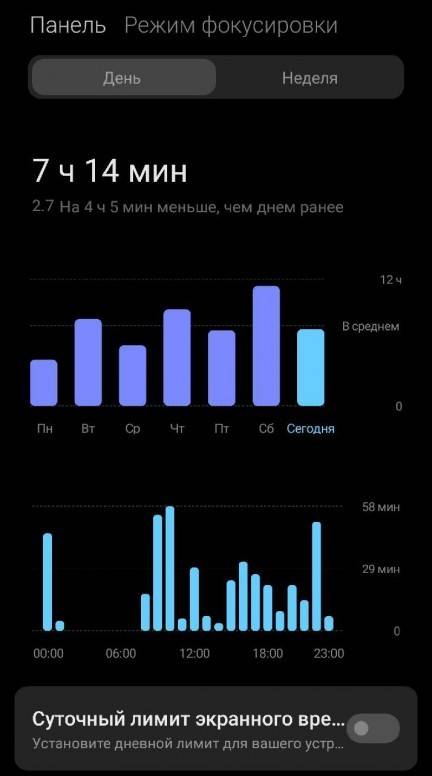
Посмотрите, что на SD-карте
Устройство на Android, также может тормозить из-за грязной и медленной SD-карты. В некоторой степени это можно исправить. Для этого нужно сделать резервную копию карты, отформатировать ее так, чтобы она была чистой и готовой, а затем вернуть файлы на место. Самый простой способ сделать это — с помощью компьютера.
Выключите питание Android, затем извлеките SD-карту из устройства. Поместите его в адаптер, чтобы он мог войти в слот для SD-карты на вашем компьютере или в свободный USB-порт и вставьте его в соответствующее отверстие. Ваш компьютер подумает секунду, а затем покажет ее, и вы сможете видеть все файлы на самой карте.
Затем создайте папку на рабочем столе, чтобы переместить туда все файлы. Назовите ее как-нибудь, например, sd-бекап или тому подобное. Используя диспетчер файлов на вашем компьютере, скопируйте все файлы с SD-карты в эту новую папку. Дважды проверьте, все ли скопировалось. Затем третий раз проверьте… Как только вы убедитесь, что все файлы были скопированы, отключите SD-карту от компьютера и верните ее в свой телефон.
Включите свой телефон, снова перейдите в Настройки — Хранилище. На этот раз отформатируем SD-карту. Что приведет к стиранию всех данных с SD-карты. Убедитесь, что у вас есть резервная копия, иначе вам будет жаль потерянных данных. Форматируйте. Выключите смартфон и вытащите карту.
Вставьте SD-карту обратно в компьютер и откройте папку резервного копирования и скопируйте все обратно на SD-карту, верните карту обратно в телефон и снова включить его.
Как ускорить телефон на Андроиде и iOS
12. Менеджер задач.
В каждом смартфоне можно найти встроенный Менеджер задач, который позволяет закрыть любые работающие приложения, ненужные вам в тот момент. Закрытие приложения означает, что его выгружают из оперативной памяти, а значит, смартфон будет работать быстрее. Но вы можете скачать отдельный Менеджер задач, созданный сторонним разработчиком.
13. Очищение кэша приложений и браузера.
Для устройств на Android
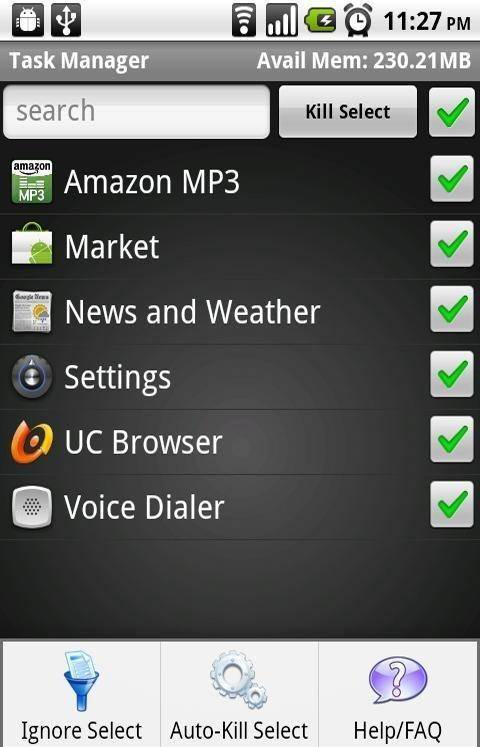
Чтобы очистить кэш зайдите в “Настройки” – “Приложения” – “Управление приложениями”. После того, как вы нажали на приложение, зайдите в его свойства и найдите “Очистить кэш”. Таким образов вы избавляетесь от устаревших данных, что в свою очередь ускоряет работу приложений.

В Google Play есть большое количество менеджеров задач, с помощью которых вы сможете управлять своими приложениями, отключать неиспользуемые программы и очищать кэш. Можете скачать приложение Clean Master – оно удобно, так как в нем есть русский язык, оно понятно и оно может выполнять множество разных функций, прямо как швейцарский нож.
Для устройств на iOS
В iPhone нет функции очистки кеша в определенных программах, а значит, лучше будет скачать и установить стороннее приложение. Отличным вариантом является приложение Battery Doctor (доступное также и в Google Play), которое, кстати, бесплатное. Загрузив и установив данное приложение, откройте на экране смартфона пиктограмму и можете заняться уборкой.
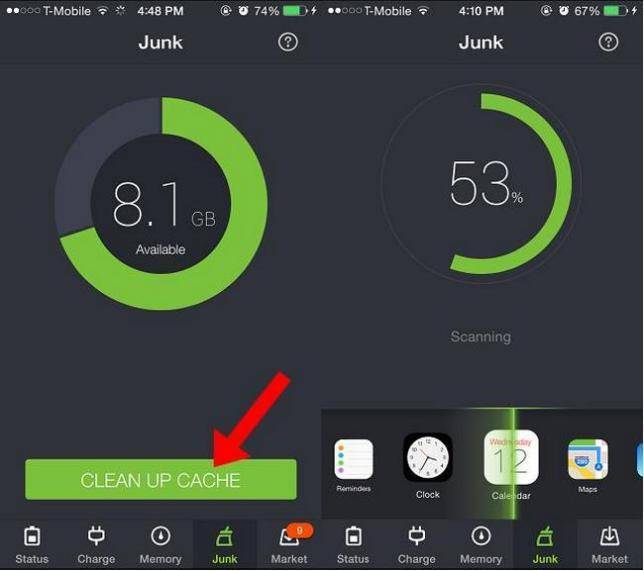
Зайдите во вкладку, в которой содержится кеш, и подтвердите удаление. Стоит также отметить, что Battery Doctor позволяет вам войти в память смартфона, и вы можете следить за тем, как заполняется свободное пространство. Кроме этого, вы можете удалять приложения, которые давно не использовали.
Не стоит слишком часто запускать данное приложение, так как iOS само способно справляться с большинством активных процессов.
Как ускорить смартфон
1. Обновляйте вашу операционную систему.
Если ваш смартфон работает медленнее, чем раньше, то, возможно, операционная система, которая на нем стоит, не последней версии. Более новые версии iOS или Android позволят вашему смартфоны улучшить свои показатели в плане быстрой работы.
Но перед обновлением стоит подключить телефон к WiFi и сохранить все данные. Кроме этого, убедитесь, что ваш смартфон поддерживает новую версию операционной системы, так как слишком старые аппараты, а также ультрабюджетные смартфоны, не могут быть оптимизированы.
Для iPhone
“Настройки” (Settings) – “Общие” (General) – “Обновление системы” (Software Update).
Для устройств на Android
“Настройки” (Settings) – “О телефоне” (About Phone) – “Обновление системы” (System Updates) или “Software Updates”, чтобы проверить наличие обновлений.
2. Отключите или ограничьте анимацию в телефоне.
Анимация окон на телефоне (когда переходишь с одного экрана на другой или с одного приложения на другое), конечно, выглядит красиво и эффектно, но эти детали могут замедлить работу смартфона, так как нуждаются в дополнительных системных ресурсах.
Для устройств на Android:
Вариант 1: “Настройки” – “Экран” – “Анимация”, после чего выбираем “Без анимации”.
Вариант 2: “Настройки” – “Для разработчиков”, найдите пункты, которые отвечают за анимацию и выберите “Отключение анимации” или “Без анимации”.
Для устройств на iOS:
“Настройки” – “Основные” – “Универсальный доступ” – “Уменьшение движения”. После этого попробуйте включить или закрыть любое приложение и далее перейти в панель многозадачности. Анимация не отключилась, но стала другой.
Топ 10 лучших смартфонов 2016 года в мире
3. Старайтесь устанавливать только самые необходимые приложения.
В магазинах приложений можно найти огромное количество всяких программ и инструментов, и кажется, что многие из них вам нужны. Но стоит подумать, стоит ли вам устанавливать то или иное приложение, и будете ли вы им действительно часто пользоваться.
Любое приложение использует ресурсы вашего смартфона, и чем их меньше, тем быстрее работает ваше устройство.
Альтернативные способы ускорения
Самый распространенный способ оптимизировать работу Андроид-устройства без углубления в настройки заключается в использовании стандартных приложений для чистки системы. Обычно эти приложения предустановлены, но также их можно скачать через Play Market.
С помощью них можно просто ускорить работу телефона на момент использования или же провести глубокую чистку внутренней памяти. Например, удалить одинаковые фото, редко используемые файлы и приложения. Такой способ оптимизации дает быстрый и эффективный результат, но его нужно проводить регулярно.
В заключении можно сказать, что если регулярно чистить кэш и лишние файлы, то аппарат будет работать дольше, лучше и стабильней. А в случае возникновения крайней необходимости, всегда можно ускорить работу аппарата с помощью меню разработчика, не переусердствуя с настройками.
Как ускорить работу телефона
14. Сделайте полную перезагрузку до заводских настроек.
Если вы перепробовали все методы, и ничего не дало существенных результатов, придется вернуть аппарат к заводским настройкам. Это позволит телефону вернуться в первоначальное состояние (когда его выпустили с завода). Но знайте, что такая перезагрузка сотрет все данные с телефона, поэтому заранее сохраните все фотографии, музыку, контакты, приложения и важные файлы. Но такой способ также избавит телефон от лишнего мусора.
Для устройств наiOS
“Настройки” (Settings) – “Общие” (General) – “Сброс настроек” (Reset). Нажмите “Стереть все содержание и настройки” (Erase All Content and Settings) и подтвердите свой пароль. Также можно сбросить настройки до заводских через iTunes: “Настройки” – “Основные” – пролистайте до вкладки “Сброс”. Далее либо “Сбросить настройки” (удаление всех данных, кроме файлов), либо “Сбросить контент и настройки” (удаление всей информации).
Для устройств наAndoid
“Меню” – “Настройки” – “Восстановление и сброс” – прокрутите в самый низ до пункта “Сброс настроек” (в некоторых смартфонах он называется “Сбросить настройки телефона” или “Общий сброс” или “Стереть все данные”).
Нормальная скорость интернета
Делать выводы по поводу оптимальной скорости интернета можно на основе особенностей пакета услуг. Но есть общепринятые стандарты, подходящие для разных особенностей эксплуатации мобильного устройства. Просматривать видео можно при скорости 2,5 Мбит/сек, а просматривать сайты при 1,5 Мбит/сек. Чтобы отправить сообщение по мессенджеру или через электронную почту, достаточно скорости в 100 Кбит/сек. А чтобы работать с навигационными приложениями, потребуется скорость от 1,2 Мбит/сек.
С учетом существующих норм выделяют такие категории скорости интернета:
- Низкая – 512 Кбит/сек.
- Невысокая – 2 Мбит/сек.
- Средняя – 10 Мбит/сек.
- Высокая – от 50 Мбит/сек и выше.
Замена системы на нестандартную – для продвинутых пользователей
Как видите, приведенные выше советы и рекомендации должны быть полезны каждому, потому что каждый может реализовать их на своем смартфоне. Если вы более продвинутый пользователь Android и не боитесь глубокого вмешательства в систему, вы можете принять более радикальные меры в виде рутирования телефона.
Это даёт много преимуществ, даже на модели, о которой производитель уже забыл, вы можете загрузить пользовательское ПЗУ – более новую, более чистую и оптимизированную систему. Конечно, есть и обратная сторона медали. Такое действие не самое простое и имеет некоторые последствия, о которых вам следует знать.
Автоматическая очистка оперативной памяти
Перегрузка оперативной памяти — это первая причина снижения производительности смартфонов. К таким последствиям, в основном, приводят:
- неправильная работа установленных приложений;
- одновременный запуск нескольких программ в фоновом режиме;
- много автоматически загружаемых приложений.
Также из-за особенности работы Andriod нередко после отключения программы та продолжает занимать часть оперативной памяти. Поэтому не рекомендуется устанавливать много приложений на один смартфон.
Чтобы освободить оперативную память на Xiaomi, нужно:
- Открыть раздел «Безопасность», нажав на соответствующую иконку.
- Запустить функцию «Ускорение». После этого на экране смартфона появится список программ, запущенных в текущий момент.
- Нажать на иконку разомкнутого замка напротив того приложения, которое необходимо выключить.
- Нажать на кнопку «Ускорить».
Для уменьшения нагрузки на оперативную память также следует задать лимит на число работающих фоновых программ. В этом случае необходимо через меню «Для разработчиков» (находится в разделе «Расширенные настройки») выбрать соответствующее значение (не более одного, двух процессов и так далее).
Кроме того, для запуска функции автоматической очистки следует в разделе «Безопасность» нажать на иконку со щеткой, а в новом окне передвинуть ползунок напротив строчки «Проверять память».
Изменить масштаб анимации
Слишком длинная системная анимация может вызывать проблемы. К счастью, её можно сократить, чтобы она отображалась вдвое меньше, чем по умолчанию. Эта опция скрыта практически на каждом устройстве Android и имеет действительно большое значение.
Чтобы изменить масштаб анимации, вы должны сначала получить доступ к параметрам разработчика. Для этого зайдите в настройки смартфона, затем во вкладку О телефоне. В ней найдите пункт с номером сборки системы и быстро нажмите неё несколько раз, пока не появится сообщение об активации функций разработчика.
После выполнения этих шагов повторно войдите в системные настройки и найдите вкладку «Параметры разработчика». Нас интересуют 3 элемента: Масштаб анимации, Масштаб анимации при переходе и Продолжительность анимации (на вашем устройстве названия могут немного отличаться). Мы меняем значение каждого из них с 1x на 0,5x. Отныне вы можете наслаждаться заметно более быстрой работой вашего смартфона.
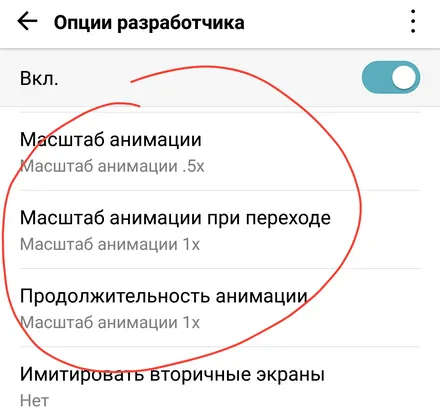
Как уменьшить задержки и пинг по Wi-Fi сменой DNS
- Заходим в настройки устройства, ищем там пункт “Wi-Fi”
- Выбираем активное соединение и листаем в появившемся меню до пункта “Настройки IP”
- Там находим пункты DNS 1 и DNS 2, их предстоит заменить на:
и - Применяем настройки
Этот способ позволяет значительно уменьшить пинг при открытии сайтов и любых обращениях к DNS серверам, если у вас стояли адреса 8.8.8.8 и 4.4.4.4 – это DNS сервера Google, сейчас же у вас стоят DNS сервера Cloudflare – самые быстрые!При открытии сайтов в браузере, когда вы ввели адрес сайта и нажали “перейти” – происходит запрос к DNS серверам, которые “отправляют” ваш запрос серверу сайта и только потом вы получаете ответ, то есть сайт начинает грузиться. С новыми DNS от CloudFlare этот процесс будет происходить значительно быстрее, подробные цифры на картинке ниже:
DNS от CloudFlare почти в 3 раза быстрее остальных!
Описанные инструкции – не волшебная палочка, и в самом начале мы объясняли, что если оператор обрезает скорость – вы ничего не сможете с этим поделать. В лучшем случае вас ждет улучшение скорости на ~10%, в худшем на 1-2%. Единственный способ увеличить скорость в разы – пообщаться с оператором на этот счет, сейчас многие из них предлагают тарифы без ограничений скорости, пусть и дороже.Если же со скоростью у вас в порядке, а вот интернет для вас откровенно дорогой, то читайте нашу статью “Что такое интернет трафик и как его максимально экономить на своем Андроид устройстве”.
Очистить внутреннюю память на Android
Через какое-то время, во внутренней памяти устройства будет находиться тонна «мусора». Такие как фотографии, которые вы переснимали, так как то-то моргнул, скриншоты, которые вы делали, чтобы поделиться и потом забывали о них, и так далее.
Это тоже легко исправить. Чтобы удалить ненужные изображения, просто откройте приложение галерея и выберите те, которые не нужны, и удалите их. То же самое касается видео. И делать это нужно, через галерею, так как вы сможете видеть каждую картинку или видео, прежде чем удалить их, что исключить удаление, чего то нужного.
Затем откройте папку Загрузки в приложении Проводник. Есть хороший шанс, что вы обнаружите, что он заполнен изображениями, почтовыми файлами, аудиоклипами и любыми другими файлами, которые вам больше не нужны. Если они вам не нужны, нет причин, чтобы они занимали память в смартфоне, не так ли? Удаляйте их. Опять же, делая это таким образом, чтобы не удалить случайно нужные.
Наконец, зайдите в Настройки → Хранилище → и опуститесь в низ, пока не увидите пункт«Разное» или «Другие файлы». Коснитесь его, и вы увидите список разных файлов, которые приложения создали на вашем устройстве. Если вы увидите что-то, что вам больше не нужно, вы можете удалить его отсюда. Если вы не знаете, для чего предназначен файл, не удаляйте его.
Если у вас есть root и ROM, обязательно посмотрите на файлы резервных копий и удалите все, что вам больше не нужно. Они могут быть просто ОГРОМНЫМИ.